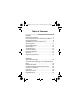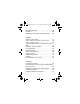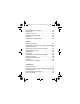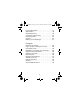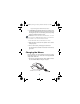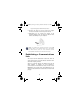rechargeable 5-button wireless mouse USER GUIDE Visit our Website at www.targus.com/emea Features and specifications subject to change without notice. © 2006 Targus Group International, Inc. and Targus Group (UK) Ltd.
AMW06EU.book Page 2 Tuesday, December 20, 2005 12:55 PM Table of Contents English System Requirements . . . . . . . . . . . . . . . . . . . . . . .6 Connecting the Receiver and Using the Mouse . .7 Charging the Mouse . . . . . . . . . . . . . . . . . . . . . . . .8 Establishing a Communications Link . . . . . . . . . . .9 Operating Hints . . . . . . . . . . . . . . . . . . . . . . . . . . .11 Comfortable Usage . . . . . . . . . . . . . . . . . . . . . . . .12 Specifications . . . . . . . . . . . . . . . .
AMW06EU.book Page 3 Tuesday, December 20, 2005 12:55 PM Produktregistrierung . . . . . . . . . . . . . . . . . . . . . . .28 Garantie . . . . . . . . . . . . . . . . . . . . . . . . . . . . . . . . .28 Behördliche Genehmigungen/Zulassungen . . . .28 Español Requisitos del sistema . . . . . . . . . . . . . . . . . . . . .31 Cómo conectar el receptor y usar el ratón . . . . .32 Cómo cargar el ratón . . . . . . . . . . . . . . . . . . . . . .33 Cómo establecer el enlace de Radio Frecuencia (RF) . . . . . . .
AMW06EU.book Page 4 Tuesday, December 20, 2005 12:55 PM Caractéristiques techniques . . . . . . . . . . . . . . . .52 Dépannage . . . . . . . . . . . . . . . . . . . . . . . . . . . . . . .52 Soutien technique . . . . . . . . . . . . . . . . . . . . . . . . .54 Enregistrement du produit . . . . . . . . . . . . . . . . . .55 Garantie . . . . . . . . . . . . . . . . . . . . . . . . . . . . . . . . .55 Respect de la réglementation . . . . . . . . . . . . . . .56 Italiano Requisiti di sistema . . . . . . . .
AMW06EU.book Page 5 Tuesday, December 20, 2005 12:55 PM Comfortabel gebruik . . . . . . . . . . . . . . . . . . . . . . .77 Specificaties . . . . . . . . . . . . . . . . . . . . . . . . . . . . .78 Probleemoplossing . . . . . . . . . . . . . . . . . . . . . . . .78 Technische ondersteuning . . . . . . . . . . . . . . . . . .80 Productregistratie . . . . . . . . . . . . . . . . . . . . . . . . .81 Garantie . . . . . . . . . . . . . . . . . . . . . . . . . . . . . . . . .81 Naleving van de bepalingen . . . .
AMW06EU.book Page 6 Tuesday, December 20, 2005 12:55 PM TARGUS RECHARGEABLE 5-BUTTON WIRELESS MOUSE Introduction Congratulations on your purchase of the Targus Rechargeable 5-Button Wireless Mouse. This ergonomically designed mouse uses a radio frequency (RF) link that enables you to use the mouse anywhere within four feet of its receiver. No line-of-sight between the mouse and its receiver is required.
AMW06EU.book Page 7 Tuesday, December 20, 2005 12:55 PM Targus Rechargeable 5-Button Wireless Mouse Operating System • Windows® Me/2000/XP NOTE: The extra buttons and the scrolling wheel only work with the operating systems listed above. If you use the mouse with a different operating system, it will lose its enhanced features and function as a standard, two-button mouse. Connecting the Receiver and Using the Mouse To connect the mouse receiver, plug it into an available USB port on your computer.
AMW06EU.book Page 8 Tuesday, December 20, 2005 12:55 PM Targus Rechargeable 5-Button Wireless Mouse 2 2 AAA NiMH rechargeable batteries are included. Insert the supplied batteries, making sure that the positive (+) and negative (-) ends of each battery match the polarity indicators inside the battery housing. WARNINGS: When replacing the batteries, you must use heavy-duty NiMH batteries. Never use alkaline if you intend to use the recharging feature. Avoid mixing new and used batteries in a device.
AMW06EU.book Page 9 Tuesday, December 20, 2005 12:55 PM Targus Rechargeable 5-Button Wireless Mouse 2 Connect the other end to the mouse; the charger connector is located on the front tip of the mouse. 3 Alternatively, you can connect the receiver to the supplied extension seat and plug the extension seat cable to the USB port on your computer. NOTE: To continuously charge the mouse via the USB charge cable, your computer must be on and awake.
AMW06EU.book Page 10 Tuesday, December 20, 2005 12:55 PM Targus Rechargeable 5-Button Wireless Mouse NOTE: Make sure that your computer is turned on and has detected the USB receiver before you establish a communications link. 1 Press and release the connection button on the receiver. Connection button Status light Receiver The USB connector rotates 90 degrees to facilitate easy connection to your computer. 2 The receiver’s red status light blinks when the receiver is activated.
AMW06EU.book Page 11 Tuesday, December 20, 2005 12:55 PM Targus Rechargeable 5-Button Wireless Mouse 3 Press and release the connection button located on the bottom of the mouse. You are now ready to use the mouse. Operating Hints For optimal performance and RF reception: • Do not separate the mouse pad from the mouse. The pad is permanently attached to the mouse. • Place the receiver at least 20cm away from all electrical devices, such as your monitor, speakers or external storage devices.
AMW06EU.book Page 12 Tuesday, December 20, 2005 12:55 PM Targus Rechargeable 5-Button Wireless Mouse • To maximize battery life, use the mouse on a white, or light coloured surface. Dark surfaces cause the mouse’s light emitter diode (LED) light to glow brighter, which causes the battery to discharge more rapidly.
AMW06EU.book Page 13 Tuesday, December 20, 2005 12:55 PM Targus Rechargeable 5-Button Wireless Mouse Weight Mouse with mouse-pad: 125g Receiver: 25g Troubleshooting What do I do if the mouse does not work? • Make sure that the polarity of the batteries is correct. The positive (+) and negative (-) ends of each battery must match the positive (+) and negative (-) connections in the battery housing. • Check that the receiver’s USB connector is firmly attached to the USB port on your computer.
AMW06EU.book Page 14 Tuesday, December 20, 2005 12:55 PM Targus Rechargeable 5-Button Wireless Mouse • Turn off any wireless devices and their base units that are near the mouse’s receiver. • If you are using the mouse on a metal surface, move it and the receiver to a non-metal surface. Metals, such as iron, aluminum or copper, shield the radio frequency transmission and may slow down the mouse’s response time or cause the mouse to fail temporarily.
AMW06EU.book Page 15 Tuesday, December 20, 2005 12:55 PM Targus Rechargeable 5-Button Wireless Mouse France Germany Italy Netherlands Norway Spain Sweden Switzerland United Kingdom Eastern Europe & others +33 01-6453-9151 +49 0211-6579-1151 +39 02-4827-1151 +31 02 0504 0671 +47 (0) 22577729 +34 0 91 745 6221 +46 08-751-4058 +41 01-212-0007 +44 020-7744-0330 +31 0 20 5040671 Product Registration Targus recommends that you register your Targus accessory shortly after purchasing it.
AMW06EU.book Page 16 Tuesday, December 20, 2005 12:55 PM Targus Rechargeable 5-Button Wireless Mouse Regulatory Compliance This device complies with Part 15 of the FCC Rules. Operation is subject to the following two conditions: (1) This device may not cause harmful interference, and (2) This device must accept any interference received, including interference that may cause undesired operation.
AMW06EU.book Page 17 Tuesday, December 20, 2005 12:55 PM Targus Rechargeable 5-Button Wireless Mouse Targus Recycling Directive At the end of this product’s useful life please dispose at an appropriate recycling collection point provided in your country. Targus recycling policy is available for viewing at: www.targus.com/recycling Pentium is a registered trademark of Intel Corporation. Windows is a registered trademark of Microsoft Corporation.
AMW06EU.book Page 18 Tuesday, December 20, 2005 12:55 PM MAUS VON TARGUS Einführung Herzlichen Glückwunsch zum Erwerb der drahtlosen Maus von Targus. Diese ergonomisch konzipierte Maus kann dank einer Radiofrequenz (RF)-Verbindung bis zu 1m vom Empfangsgerät entfernt verwendet werden. Maus und Empfangsgerät sind nicht richtfunkabhängig.
AMW06EU.book Page 19 Tuesday, December 20, 2005 12:55 PM Maus von Targus Funktionen nicht mehr und die Maus wird zur 2 TastenMaus. Anschluss des Empfängers und Handhabung der Maus Schliessen Sie das USB-Empfangsgerät verfügbaren USB-Port am Computer an. an einen Installieren der Batterien 1 Den Deckel des Batteriefaches von der Oberseite der Maus entfernen, indem auf das Scharnier in der Mitte des oberen Deckels gedrückt und der Deckel dann weggeschoben wird.
AMW06EU.book Page 20 Tuesday, December 20, 2005 12:55 PM Maus von Targus Achten Sie darauf, dass die Pole der Batterie der angegebenen Polarität im Batteriegehäuse entsprechen. WARNUNG: Für den Batterieaustausch dürfen nur NiMH-Batterien mit hoher Leistungskraft verwendet werden. Es dürfen keine Alkalibatterien verwendet werden, wenn die Aufladefunktion verwendet werden soll. Neue und gebrauchte Batterien zusammen verwendet werden.
AMW06EU.book Page 21 Tuesday, December 20, 2005 12:55 PM Maus von Targus 2 Das andere Ende an die Maus anschließen; der Konnektor für die Ladeeinheit befindet sich an der vorderen Spitze der Maus. 3 Der Empfänger kann darüber hinaus auch an die mitgelieferte Verlängerung angeschlossen und das zugehörige Kabel kann an die USB-Buchse am Computer angeschlossen werden. BITTE BEACHTEN: Für kontinuierliches aufladen der maus, muss der PC eingeschaltet sein.
AMW06EU.book Page 22 Tuesday, December 20, 2005 12:55 PM Maus von Targus Die Kommunikationsverbindung einrichten Die Maus hat 256 Identifikationscodes die Ihnen ermöglichen zwischen Maus und Empfänger ohne mögliche Störungen von anderen RF Geräten zu kommunizieren. Nachdem Ihr Computer das USB-Empfangsgerät erfasst und müssen Sie eine Kommunikationsverbindung zwischen der Maus und dem Empfangsgerät herstellen, BEVOR Sie die Maus in Betrieb nehmen können.
AMW06EU.book Page 23 Tuesday, December 20, 2005 12:55 PM Maus von Targus Die rote Statusleuchte am Empfänger blinkt, wenn der Empfänger aktiviert ist. Verbindungstaste 2 Die Verbindungstaste unten an der Maus drücken und loslassen. Nun können Sie die Maus benutzen. Hinweise zum Betrieb Wenn Sie die optimale Leistung und RF-Empfangsqualität gewährleisten möchten: • Das Maus-Pad nicht von der Maus trennen, weil es fest mit der Maus verbunden ist.
AMW06EU.book Page 24 Tuesday, December 20, 2005 12:55 PM Maus von Targus • Vermeiden Sie die Verwendung der Maus auf Flächen aus Metall. Metall (z.B. Eisen, Aluminium, Kupfer) beeinträchtigen die RF-Übertragung und können die Reaktionszeit der Maus reduzieren oder auch zu vorübergehendem Geräteausfall führen. • Wenn Ihr Computer über ein Metallgehäuse mit Aluminium oder Magnesium verfügt, platzieren Sie die Maus an der Seite.
AMW06EU.book Page 25 Tuesday, December 20, 2005 12:55 PM Maus von Targus • Führen Sie bestimmte Aufgaben nicht immer mit der gleichen Hand durch. Verwenden Sie Tastenkombinationen, um wiederholte oder schwierige Mausbewegungen zu vermeiden. • Entspannen Sie Ihre Schultern und halten Sie Ihre Ellbogen an der Seite. Positionieren Sie die Tastatur so, dass Sie sie einfach erreichen können. • Passen Sie Ihre Haltung so an, dass Sie Ihre Handgelenke beim Tippen nicht drehen müssen.
AMW06EU.book Page 26 Tuesday, December 20, 2005 12:55 PM Maus von Targus Fehlerbehebung Bei Verwendung der Maus funktionieren alle anderen drahtlosen Geräte nur langsam oder fallen vorübergehend aus - was muss ich tun? • Die Maus kann zu Interferenzen mit anderen drahtlosen funkgestützten Geräten führen, die mit 27 MHz betrieben werden (z.B. Telefon, Babymonitor oder Spielzeug).
AMW06EU.book Page 27 Tuesday, December 20, 2005 12:55 PM Maus von Targus Ich kann die Maus nicht verwenden, solange eine andere Maus in Gebrauch ist. Was muss ich tun? • Wählen Sie einen neuen Identifikationscode. Siehe “Die Kommunikationsverbindung einrichten” auf Seite 22. Technische Unterstützung Wenn Sie technische Fragen haben, besuchen Sie bitte: Internet: E-Mail: http://www.targus.com/support.asp Englisch techuk@targus.com Französisch techfr@targus.com Deutsch techde@targus.
AMW06EU.book Page 28 Tuesday, December 20, 2005 12:55 PM Maus von Targus Schweden +46-(0) 8-751-4058 Schweiz +41-(0) 1-212-0007 Großbritannien Osteuropa & sonstige Länder +44-(0) 20-7744-0330 +31 (0) 20-5040671 Produktregistrierung Targus empfiehlt die Registrierung des Targus-Zubehörs sofort nach dem Kauf. Die Registrierung von Targus-Zubehör erfolgt unter: http:/ /www.targus.com/registration.
AMW06EU.book Page 29 Tuesday, December 20, 2005 12:55 PM Maus von Targus aufnehmen, einschließlich Interferenzen, die ein unerwünschtes Betriebsverhalten verursachen können. FCC-Bescheinigung Auf Konformität getestet Dieses Gerät wurde getestet und ist mit den Grenzwerten eines digitalen Geräts der Klasse B (gemäß Teil 15 der FCC-Regeln) konform. Diese Grenzwerte wurden zur Gewährleistung eines angemessenen Schutzes gegen störende Interferenzen bei einer Installation in Wohngebieten erstellt.
AMW06EU.book Page 30 Tuesday, December 20, 2005 12:55 PM Maus von Targus Targus Recycling Richtlinie Bitte werfen Sie das Gerät nicht in den normalen Hausmüll! Entsorgen Sie es bei denIhnen bekannten Recyclingstellen in Ihrer Nähe. In jedem Ort werden Ihnen diese Sammelstellen zu Verfügung gestellt. Die Targus Recycling-Richtlinien können Sie einsehen unter: www.targus.com/recycling Die Funktionsmerkmale und Spezifikationen können ohne vorherige Mitteilung geändert werden.
AMW06EU.book Page 31 Tuesday, December 20, 2005 12:55 PM RATÓN DE TARGUS Introducción Felicidades por la compra del Ratón de Targus. Este ratón, con diseño ergonómico, utiliza un enlace de radiofrecuencia (RF) que le permite usarlo en un radio de un metro del receptor. No es necesario que haya línea visual entre el ratón y su receptor.
AMW06EU.book Page 32 Tuesday, December 20, 2005 12:55 PM Ratón de Targus NOTA: Los botones adicionales y la rueda de desplazamiento sólo funcionan con los sistemas operativos antes mencionados. Si utiliza usted el ratón con un sistema operativo diferente, perderá sus funciones especiales y funcionará como un ratón estándar de dos botones. Cómo conectar el receptor y usar el ratón Conecte el receptor USB a un puerto USB libre del ordenador.
AMW06EU.book Page 33 Tuesday, December 20, 2005 12:55 PM Ratón de Targus 2 Viene con 2 pilas recargables de NiMH, tamaño AAA. Introduzca la pila suministrada asegurándose de que el extremo positivo (+) y negativo (-) de la misma coincidan con los indicadores de polaridad del interior del compartimiento de la pila. ADVERTENCIA: Cuando cambie las pilas, debe usar pilas de NiMH para dispositivos de alto consumo eléctrico. Si desea usar la característica de recarga, no use pilas alcalinas.
AMW06EU.book Page 34 Tuesday, December 20, 2005 12:55 PM Ratón de Targus 3 Otra forma de hacerlo es conectando el receptor a la base prolongadora suministrada y enchufando el cable de la base de prolongación al puerto USB de su ordenador. NOTA: Para cargar continuamente el ratón a través del cable de carga USB, su ordenador debe estar en marcha. Para obtener mejores resultados, apague el control de energía de su ordenador mientras esté cargando el ratón.
AMW06EU.book Page 35 Tuesday, December 20, 2005 12:55 PM Ratón de Targus Cómo establecer el enlace de Radio Frecuencia (RF) El ratón tiene 256 códigos de identificación que permiten que el ratón y su receptor operen sin interferencias con otros dispositivos de Radio Frecuencia RF. Después de que su ordenador detecte el receptor USB debe establecer el código de identificación entre el receptor y el ratón, ANTES de usarlos.
AMW06EU.book Page 36 Tuesday, December 20, 2005 12:55 PM Ratón de Targus 2 Cuando el receptor está activado, su luz indicadora de condición se enciende de color rojo. botón de conexión 3 Pulse y suelte el botón de conexión en la parte posterior del ratón. Ahora está listo para usar el ratón. Consejos de funcionamiento Para obtener el rendimiento radiofrecuencia óptimos: y la recepción de • No separe el ratón de su almohadilla. La misma está adherida permanentemente al ratón.
AMW06EU.book Page 37 Tuesday, December 20, 2005 12:55 PM Ratón de Targus podrían retardar la reacción del ratón o causar fallos temporales en el funcionamiento. • El ratón inalámbrico adoptará la modalidad de suspensión al mismo tiempo que el ordenador. Para activar el ratón, presione cualquier botón. • Si el estuche del ordenador es metálico y contiene aluminio o magnesio, utilice el ratón inalámbrico a un lado del mismo.
AMW06EU.book Page 38 Tuesday, December 20, 2005 12:55 PM Ratón de Targus • Al realizar tareas, alterne las manos. Use las teclas de acceso directo para evitar mover el ratón repetitiva o incómodamente. • Relaje los hombros y mantenga los codos a los costados. Ajuste la posición del teclado de manera que no tenga que estirarse para alcanzarlo. • Ajuste su postura de manera que no tenga que doblar las muñecas para teclear; evite colocar las muñecas sobre bordes filosos.
AMW06EU.book Page 39 Tuesday, December 20, 2005 12:55 PM Ratón de Targus • Verifique que el conector USB del receptor esté bien conectado al puerto USB del ordenador. • Verifique que los drivers del dispositivo estén instalados. • Asegúrese de haber establecido el enlace de radio entre el ratón y su receptor. Consulte “Cómo establecer el enlace de Radio Frecuencia (RF)” en la página 35.
AMW06EU.book Page 40 Tuesday, December 20, 2005 12:55 PM Ratón de Targus reaccionara más lentamente o que se produjeran fallos temporales en su funcionamiento. No puedo usar el ratón inalámbrico mientras otro ratón de radiofrecuencia está funcionando. ¿Qué hago? • Vuelva a configurar el código de identificación. Consulte “Cómo establecer el enlace de Radio Frecuencia (RF)” en la página 35. Soporte técnico Si tiene preguntas técnicas, por favor visite: Internet: http://www.targus.
AMW06EU.book Page 41 Tuesday, December 20, 2005 12:55 PM Ratón de Targus Noruega +47 2 2577729 Países Bajos +31 0 2-0504-0671 España +34 0 91-745-6221 Suecia +46 0 8-751-4058 Suiza +41 0 1-212-0007 El Reino Unido Europa Oriental y otros +44 0 20-7744-0330 +31 0 20-5040671 Registro del producto Targus le recomienda registrar su accesorio Targus inmediatamente después de adquirirlo. Para registrar su accesorio Targus, visite: http://www.targus.com/registration.
AMW06EU.book Page 42 Tuesday, December 20, 2005 12:55 PM Ratón de Targus Conformidad con las normas Este dispositivo cumple con la Parte 15 de las Normas de FCC. Su uso está sometido a las dos condiciones siguientes: (1) Este dispositivo no debe causar interferencia nociva, y (2) este dispositivo debe aceptar toda interferencia que reciba, incluyendo aquella que ocasione un funcionamiento indeseado.
AMW06EU.book Page 43 Tuesday, December 20, 2005 12:55 PM Ratón de Targus Directiva de reciclaje de Targus Al final de la vida útil de este producto le rogamos lo disponga en un punto de recogida para reciclaje situado en su país. La política de reciclaje de Targus está disponible para su consulta en: www.targus.com/recycling Las características y las especificaciones pueden cambiar sin previo aviso.
AMW06EU.
AMW06EU.book Page 45 Tuesday, December 20, 2005 12:55 PM SOURIS DE TARGUS Introduction Nous vous remercions d’avoir acheté la souris de Targus. Cette souris à conception ergonomique est dotée d’un lien par radiofréquence (RF) qui vous permet d’utiliser la souris dans un périmètre de un mètre (trois pieds) de son récepteur. Aucune visibilité directe entre la souris et son récepteur n’est requise.
AMW06EU.book Page 46 Tuesday, December 20, 2005 12:55 PM Souris de Targus REMARQUE : Les boutons supplémentaires et la molette de défilement ne fonctionnent que sur les systèmes d'exploitation indiqués ci-dessus. Si la souris est utilisée avec un autre système d'exploitation, les fonctions évoluées ne seront pas disponibles; la souris fonctionnera alors comme une souris à deux boutons standard.
AMW06EU.book Page 47 Tuesday, December 20, 2005 12:55 PM Souris de Targus REMARQUE : L'enveloppe supérieure de la souris sert aussi de couvercle du compartiment à piles 2 2 piles rechargeables à hydrure métallique de nickel AAA sont fournies. Introduisez la pile fournie en vous assurant que les extrémités positive (+) et négative (-) de la pile correspondent à la polarité indiquée dans le boîtier de la pile.
AMW06EU.book Page 48 Tuesday, December 20, 2005 12:55 PM Souris de Targus 1 Branchez le connecteur USB du câble de recharge fourni dans l'un des ports USB disponibles de votre ordinateur. 2 Branchez l'autre extrémité à la souris ; le connecteur du chargeur se trouve sur l'extrémité supérieure de la souris. 3 Il est également possible de connecter le récepteur sur la base de la rallonge fournie et de brancher le câble de la base de la rallonge à un port USB de votre ordinateur.
AMW06EU.book Page 49 Tuesday, December 20, 2005 12:55 PM Souris de Targus Établissement d’un communication lien de La souris possède 256 codes d’identification qui lui permettent ainsi qu’à son récepteur de fonctionner sans interférence venant d’appareils par radiofréquence. Une fois que votre ordinateur a détecté le récepteur USB et que l'installation du pilote est terminée, vous devez établir un lien de communication entre la souris et son récepteur AVANT de commencer à utiliser la souris.
AMW06EU.book Page 50 Tuesday, December 20, 2005 12:55 PM Souris de Targus 2 Le voyant rouge du récepteur clignote lorsque le récepteur est activé. bouton de connexion 3 Pressez et relâchez le bouton de connexion situé sur le dessous de la souris. Vous êtes maintenant prêts à utiliser la souris. Conseils d’utilisation Pour obtenir une performance et une réception RF optimales : • Ne séparez pas le tapis de souris de la souris. Ce tapis est fixé de manière permanente à la souris.
AMW06EU.book Page 51 Tuesday, December 20, 2005 12:55 PM Souris de Targus • Évitez d’utiliser la souris sur une surface métallique. Les métaux, tels que le fer, l’aluminium ou le cuivre, protègent la transmission par radiofréquence et peuvent ralentir le temps de réaction de la souris ou entraîner une panne temporaire de la souris. • Si votre ordinateur est doté d’un boîtier en métal contenant de l’aluminium ou du magnésium, utilisez la souris RF sur le côté.
AMW06EU.book Page 52 Tuesday, December 20, 2005 12:55 PM Souris de Targus • Changez de main en effectuant des tâches. Utilisez les raccourcis-clavier pour éviter les mouvements gauches ou répétitifs. • Détendez vos épaules et gardez vos coudes sur les côtés. Réglez la position du clavier de façon à ne pas avoir à vous étirer pour l’atteindre. • Réglez votre position de façon à ne pas avoir à plier vos poignets pour taper ; évitez aussi de placer vos poignets sur un tranchant vif.
AMW06EU.book Page 53 Tuesday, December 20, 2005 12:55 PM Souris de Targus • Assurez-vous que le connecteur USB standard du récepteur est fermement relié au port USB de votre ordinateur. • Assurez-vous que les pilotes de périphérique sont installés. • Assurez-vous d’avoir établi un lien radio entre la souris et son récepteur. Consultez la rubrique “Établissement d’un lien de communication” en page 49.
AMW06EU.book Page 54 Tuesday, December 20, 2005 12:55 PM Souris de Targus peuvent ralentir le temps de réaction de la souris ou entraîner une panne temporaire de la souris. Je ne peux pas utiliser la souris RF lorsqu’une autre souris est en cours d’utilisation ; que dois-je faire ? • Il faut régler à nouveau le code d’identification. Consultez la rubrique “Établissement d’un lien de communication” en page 49. Soutien technique Pour les questions techniques, prière de visiter : Internet : http://www.
AMW06EU.book Page 55 Tuesday, December 20, 2005 12:55 PM Souris de Targus Italie +39 (02) 4827-1151 Hollandes +31 02-0504-0671 Norvège +47 2 257772 Royaume-Uni +44 0 20-7744-0330 Suède +46 0 8-751-4058 Suisse +41 0 1-212-0007 Europe de l'Est et autres pays+31 0 20-05040671 Enregistrement du produit Targus vous conseille vivement d'enregistrer votre accessoire Targus dans les plus brefs délais après son achat. Pour l'enregistrer connectez-vous à : www.targus.com/registration.
AMW06EU.book Page 56 Tuesday, December 20, 2005 12:55 PM Souris de Targus Respect de la réglementation Cet appareil est conforme à la section 15 des règlements de la FCC (Federal Communication Commission). Son utilisation est soumise aux deux conditions suivantes : 1) Cet appareil ne peut provoquer de brouillage préjudiciable. 2) Cet appareil doit absorber toute interférence réceptionnée, même si cela provoque des effets indésirables sur son fonctionnement.
AMW06EU.book Page 57 Tuesday, December 20, 2005 12:55 PM Souris de Targus Politique de recyclage TARGUS Lorsque ces produits ne sont plus utilisables, merci de les apporter à un centre de recyclage approprié dans votre pays. La politique de recyclage TARGUS est consultable à l'adresse www.targus.com/recycling Les caractéristiques et les spécifications sont sujettes à changement sans préavis.
AMW06EU.
AMW06EU.book Page 59 Tuesday, December 20, 2005 12:55 PM MOUSE TARGUS Introduzione Complimenti per l'acquisto del Mouse Targus. Questo mouse ha un design ergonomico, utilizza un collegamento in radiofrequenza (RF) che permette di utilizzarlo in qualsiasi posizione nel raggio di circa 1 m dal ricevitore. Non occorre che il mouse e il suo ricevitore siano vicini.
AMW06EU.book Page 60 Tuesday, December 20, 2005 12:55 PM Mouse Targus sopra riportati. Il mouse, se usato con un sistema operativo diverso, perde la sua funzionalità ottimizzata e funziona come un mouse standard a due pulsanti. Collegamento del ricevitore e Utilizzo del Mouse Inserire il ricevitore USB in una porta compatibile disponibile nel computer.
AMW06EU.book Page 61 Tuesday, December 20, 2005 12:55 PM Mouse Targus (+) e negativo (-) di ciascuna batteria corrisponda agli indicatori di polarità nell'alloggio della batteria. ATTENZIONE: Nel sostituire le batterie, si devono usare batterie NiMH ad alta capacita'. Non usare batterie alcaline se si vuole utilizzare la funzione di ricarica. Si eviti di usare batterie nuove insieme a quelle usate.
AMW06EU.book Page 62 Tuesday, December 20, 2005 12:55 PM Mouse Targus 2 Connettere l'altra estremita' al mouse; il connettore della ricarica e' situato sulla parte frontale del mouse. 3 Altrimenti, si puo' connettere il ricevitore alla base di prolunga, in dotazione, ed inserire il cavo della base di prolunga nella porta USB del computer. NOTA: Per caricare il mouse in modo continuato, il computer deve essere accesso ed attivato.
AMW06EU.book Page 63 Tuesday, December 20, 2005 12:55 PM Mouse Targus Impostazione riconoscimento codice di Il mouse ha 256 codici di identificazione che permettono al mouse e al suo ricevitore di comunicare senza interferenze da altri disposotivi a radio frequenza. Dopo che il computer ha rilevato la presenza del ricevitore USB, e il software del driver è stato installato, PRIMA di poter utilizzare il mouse, occorre stabilire un collegamento di comunicazione tra il mouse e il suo ricevitore.
AMW06EU.book Page 64 Tuesday, December 20, 2005 12:55 PM Mouse Targus 2 La spia rossa del ricevitore lampeggia quando il ricevitore e' attivato. tasto di connessione 3 Premere e lasciare il tasto di connessione situato sotto il mouse. A questo punto si è pronti a utilizzare il mouse. Suggerimenti per l'uso Per ottenere i migliori risultati di ricezione RF osservare quanto segue: • Non separare il mouse pad dal mouse. Il tappetino e' attaccato in maniera permanente al mouse.
AMW06EU.book Page 65 Tuesday, December 20, 2005 12:55 PM Mouse Targus • Nel caso di computer con armadietto metallico che contiene alluminio o magnesio, usare il mouse senza fili di fianco. Il display può interferire con i segnali radio se il mouse viene usato direttamente di fronte al computer. • Non utilizzare mai il mouse senza fili su una superficie speculare o di vetro che ne causeranno momentaneamente il mancato funzionamento.
AMW06EU.book Page 66 Tuesday, December 20, 2005 12:55 PM Mouse Targus • Regolare la propria posizione in modo da non dover piegare i polsi quando si batte sulla tastiera ed evitare di appoggiarli su uno spigolo vivo. Consultarsi con un medico specializzato se si prova disagio o intorpidimento di mani, polsi, braccia, spalle, collo o schiena quando si scrive alla tastiera. Specifiche Dimensioni Mouse con mouse pad: 17.78 x 11.43 x 5.58 cm Ricevitore: Disteso: 9.9 x 2.8 x 2.4 cm Piegato: 6.3 x 2.8 x 2.
AMW06EU.book Page 67 Tuesday, December 20, 2005 12:55 PM Mouse Targus • Accertarsi di avere stabilito un collegamento radio tra il mouse e il ricevitore. Vedere “Impostazione codice di riconoscimento” a pagina 63. Quando si usa il mouse senza fili , altri dispositivi senza fili funzionano più lentamente o smettono di funzionare temporaneamente: cosa fare? • Il mouse potrebbe interferire con altri dispositivi senza filo che usano segnali radio, come telefoni, monitor per neonati o giocattoli.
AMW06EU.book Page 68 Tuesday, December 20, 2005 12:55 PM Mouse Targus Assistenza tecnica In caso di quesiti tecnici, visitare: Internet: Email: http://www.targus.com/support.asp Inglese techuk@targus.com Francese techfr@targus.com Tedesco techde@targus.com Spagnolo teches@targus.com Italiano techit@targus.com Olandese technl@targus.com Il nostro staff di tecnici esperti è anche disponibile per rispondere telefonicamente alle vostre domande. Potete quindi chiamare uno dei numeri seguenti.
AMW06EU.book Page 69 Tuesday, December 20, 2005 12:55 PM Mouse Targus Registrazione del prodotto La Targus vi raccomanda che registriate il vostro prodotto Targus poco dopo averlo acquistato. Per registrare il vostro prodotto Targus, visitate: http://www.targus.com/registration.asp Dovrete fornire il vostro nome e cognome, l'indirizzo e-mail, il numero di telefono, e le informazioni della ditta (se applicabili).
AMW06EU.book Page 70 Tuesday, December 20, 2005 12:55 PM Mouse Targus fornire una protezione ragionevole dalle interferenze in installazioni residenziali. Questo apparecchio genera, utilizza, e può emettere energia da radiofrequenze, e qualora non venisse installato ed utilizzato secondo le istruzioni, può creare interferenze alle comunicazioni radio. Comunque, non vi sono garanzie che non avvengano interferenze in particolari installazioni.
AMW06EU.book Page 71 Tuesday, December 20, 2005 12:55 PM TARGUS MUIS Inleiding Wij danken u voor de aanschaf van een Targus muis. Deze ergonomische muis communiceert via radiofrequentie (RF) en kan op elke willekeurige plaats binnen 1 m van de ontvanger worden gebruikt. De gezichtslijn tussen de muis en de ontvanger hoeft niet vrij van obstakels te zijn.
AMW06EU.book Page 72 Tuesday, December 20, 2005 12:55 PM Targus muis functies verliezen en als een gewone tweeknopsmuis werken. Aansluiting van de ontvanger and Using the Mouse Steek de USB-ontvanger in een ongebruikte USB-poort van de computer. Plaatsing van de batterijen 1 Verwijder het batterijenpaneeltje van de bovenkant van de muis door te drukken op het scharniertje in het midden van het bovenplaatje en dit af te schuiven. NB: Het batterijpaneeltje bovenbedekking van de muis.
AMW06EU.book Page 73 Tuesday, December 20, 2005 12:55 PM Targus muis batterij overeenstemmen met de polariteitstekens in het batterijencompartiment. WAARSCHUWING: Gebruik voor te vervangen batterijen uitsluitend NiMG-batterijen voor zwaar gebruik. Gebruik geen alkalische batterijen, indien u van de functie om te heropladen gebruik wenst te maken. gebruik nooit nieuwe en oude batterijen tegelijkertijd in een toestel. 3 Plaats het batterijenluikje terug. U moet een “klik” horen wanneer het stevig vastzit.
AMW06EU.book Page 74 Tuesday, December 20, 2005 12:55 PM Targus muis 1 Verbind de USB-steker van de meegeleverde oplaadkabel met een beschikbare USB-poort van uw computer. 2 Sluit het andere uiteinde op de muis aan. Het contact voor de oplader bevindt zich aan het voorste topje van de muis. 3 U kunt de ontvanger ook aansluiten op de meegeleverde verlengzitting en de verlengkabel aansluiten op de USBpoort van uw computer. N.B.
AMW06EU.book Page 75 Tuesday, December 20, 2005 12:55 PM Targus muis De identificatiecode instellen De muis beschikt over 256 identificatiecodes waardoor hij zonder storingen door andere radiofreqentieapparatuur kan werken. Zodra uw computer de USB-ontvanger heeft gevonden en de driversoftware is geïnstalleerd, stelt u de ID-code in tussen de ontvanger en de muis, en tussen de ontvanger en het toetsenbord, ALVORENS u ze kunt gebruiken. Ga als volgt te werk: N.B.
AMW06EU.book Page 76 Tuesday, December 20, 2005 12:55 PM Targus muis 3 Druk op de verbindingsknop onderaan de muis en laat los. verbindingsknop De muis is nu klaar voor gebruik. Tips voor gebruik Voor optimale prestaties en een uitstekende RF ontvangst doet u het volgende: • Houd de muis altijd op de onderlegger. De onderlegger is permanent aan de muis vastgemaakt. • Plaats de ontvanger op ten minste van alle elektrische apparaten, zoals uw monitor, luidsprekers of externe opslagapparatuur.
AMW06EU.book Page 77 Tuesday, December 20, 2005 12:55 PM Targus muis • De muis schakelt over op de slaapstand op het moment waarop uw computer dat doet. Druk op een willekeurige knop om de muis te activeren. • Als de metalen behuizing van de computer aluminium of magnesium bevat, moet u de muis aan de zijkant gebruiken. Het scherm kan het radiosignaal storen als u de muis vlak vóór de computer gebruikt.
AMW06EU.book Page 78 Tuesday, December 20, 2005 12:55 PM Targus muis • Ontspan uw schouders en houd uw ellebogen langs uw zijde. Zorg dat u zich niet hoeft uit te rekken om bij het toetsenbord te komen. • Zorg dat u uw polsen niet hoeft te buigen wanneer u typt. Plaats uw polsen niet op een scherpe rand. Als uw handen, polsen, armen, schouders, nek of rug tijdens het typen pijn doen of gevoelloos zijn, raadpleeg dan een erkend medisch deskundige. Specificaties Afmetingen Muis with mouse-pad: 17.8 x 11.
AMW06EU.book Page 79 Tuesday, December 20, 2005 12:55 PM Targus muis • Controleer of er een radioverbinding tussen de muis en de ontvanger tot stand is gebracht. Zie “De identificatiecode instellen” op pagina 75. Wanneer ik de muis gebruik, werken andere draadloze apparaten langzamer of vallen ze tijdelijk uit wat moet ik doen? • Het is mogelijk dat de muis storingen veroorzaakt in draadloze apparaten die een radiofrequentie van 27MHz gebruiken, zoals telefoons, babyfoons of speelgoed.
AMW06EU.book Page 80 Tuesday, December 20, 2005 12:55 PM Targus muis Ik kan de muis niet gebruiken terwijl een andere RF muis in gebruik is - wat moet ik doen? • Reset de identificatiecode. Zie “De identificatiecode instellen” op pagina 75. Technische ondersteuning Met technische vragen kunt u terecht op: Internet: Email: http://www.targus.com/support Engels techuk@targus.com Frans techfr@targus.com Duits techde@targus.com Spaans teches@targus.com Italiaans techit@targus.
AMW06EU.book Page 81 Tuesday, December 20, 2005 12:55 PM Targus muis Zweden +46 0 8-751-4058 Zwitserland +41 0 1-212-0007 Groot-Brittannië +44 0 20-7744-0330 Oost-Europa en overige landen +31 0 20-5040671 Productregistratie Targus raadt aan dat u uw Targus-product zo snel mogelijk na de aankoop registreert. U kunt uw Targus-product registreren op: http://www.targus.com/registration.
AMW06EU.book Page 82 Tuesday, December 20, 2005 12:55 PM Targus muis FCC-verklaring Getest om aan de bepalingen te voldoen Dit apparaat heeft in tests bewezen te voldoen aan de limieten gesteld in de ‘FCC’-bepalingen, deel 15 voor een digitaal toestel van categorie B. Deze limieten zijn bepaald om een redelijke bescherming te bieden tegen schadelijke interferentie in een woongebied.
AMW06EU.book Page 83 Tuesday, December 20, 2005 12:55 PM RATO DA TARGUS Introdução Parabéns por ter adquirido um Rato da Targus. Este rato desenhado ergonomicamente utiliza uma ligação de radiofrequência (RF) que lhe permite utilizar o rato em qualquer local num raio de 1 metro do respectivo receptor. Não é necessária uma linha de visão entre o rato e o respectivo receptor.
AMW06EU.book Page 84 Tuesday, December 20, 2005 12:55 PM Rato da Targus perderá as suas características avançadas funcionará como um rato normal de dois botões. e Ligar o receptor e utilização do mouse Encaixe o receptor USB numa porta USB disponível no seu computador. Instalar as Pilhas 1 Tire a tampa das baterias do topo do rato, pressionando a dobradiça localizada no centro da tampa de topo e deslizando-a para fora. NOTA: A tampa das pilhas também é a tampa superior do rato.
AMW06EU.book Page 85 Tuesday, December 20, 2005 12:55 PM Rato da Targus use pilhas alcalinas se característica de recarga. tencionar utilizar a Evite misturar pilhas novas e usadas num aparelho. 2 Deslize a tampa das pilhas para a posição, até ela dar o estalido de estar firmemente no lugar. 3 Active o rato pressionando um qualquer dos seus botões. O sensor óptico, localizado na parte inferior do rato, fica a brilhar.
AMW06EU.book Page 86 Tuesday, December 20, 2005 12:55 PM Rato da Targus 3 Em alternativa, pode conectar o recebedor ao posto de extensão fornecido e ligar o cabo do posto de extensão a uma porta USB no seu computador. NOTA: Para estar continuamente a carregar o rato através do cabo de alimentação USB, o seu computador deverá estar ligado e em modo "acordado". Para obter melhores resultados, desligue a opção de gestão de energia do seu computador, enquanto carrega o rato.
AMW06EU.book Page 87 Tuesday, December 20, 2005 12:55 PM Rato da Targus 1 Pressione e liberte o botão de conexão existente no recebedor. botão de conexão luz de estado O conector USB roda 90 graus para proporcionar uma conexão fácil ao seu computador. 2 A luz vermelha de estatuto do recebedor pisca quando o recebedor for activado. 3 Pressione e liberte o botão de conexão localizado na parte inferior do rato. botão de conexão Agora está pronto para utilizar o rato.
AMW06EU.book Page 88 Tuesday, December 20, 2005 12:55 PM Rato da Targus Sugestões de funcionamento Para um óptimo desempenho e recepção RF: • Não separe a base do rato do rato. A base está permanentemente ligada ao rato. • Coloque o receptor a uma distância de pelo menos 20cm afastado de quaisquer aparelhos eléctricos, tais como o monitor, colunas ou dispositivos de armazenamento externos. • Evite utilizar o rato RF sobre uma superfície de metal.
AMW06EU.book Page 89 Tuesday, December 20, 2005 12:55 PM Rato da Targus Utilização confortável Os resultados de pesquisa sugerem que o desconforto físico e as lesões de nervos, tendões e músculos podem estar relacionados com os movimentos repetitivos, uma área de trabalho com uma configuração incorrecta, uma postura corporal incorrecta e hábitos de trabalho deficientes. Para reduzir o risco de lesões, siga estas precauções: • Levante-se, distenda os músculos e mova-se várias vezes por hora.
AMW06EU.book Page 90 Tuesday, December 20, 2005 12:55 PM Rato da Targus Peso Rato com tapete de rato:125g Receptor: 25g Resolução de Problemas O que devo fazer se o rato não funcionar? • Certifique-se que a polaridade das pilhas está correcta. As extremidades positiva (+) e negativa (-) de cada pilha têm de coincidir com as ligações positiva (+) e negativa (-) existentes dentro do compartimento das pilhas. • Certifique-se que o conector USB do receptor está bem encaixado na porta USB do seu computador.
AMW06EU.book Page 91 Tuesday, December 20, 2005 12:55 PM Rato da Targus O que devo fazer se o tempo de resposta do rato for lento ou se o rato deixar de funcionar intermitentemente? • Aumente a distância entre o receptor do rato e o resto do equipamento do seu computador. • Aumente a distância entre o receptor do rato e as unidades base de outros dispositivos sem fios. • Desligue quaisquer dispositivos sem fios e respectivas unidades base que estejam perto do receptor do rato.
AMW06EU.book Page 92 Tuesday, December 20, 2005 12:55 PM Rato da Targus Espanhol teches@targus.com Italiano techit@targus.com Holandês technl@targus.com O nosso pessoal especializado está também disponível para responder às suas questões através de um dos seguintes números de telefone.
AMW06EU.book Page 93 Tuesday, December 20, 2005 12:55 PM Rato da Targus Garantia A Targus garante que este produto está isento de defeitos de material e fabrico pelo período de dois anos. Se o seu acessório Targus for considerado com defeito durante esse período de tempo, procederemos de imediato à sua reparação ou substituição. Esta garantia não cobre danos acidentais, desgaste ou perdas consequênciais ou acidentais.
AMW06EU.book Page 94 Tuesday, December 20, 2005 12:55 PM Rato da Targus utilizador a tentar corrigir a interferência através de uma ou mais das seguintes medidas: • Volte a orientar ou posicionar a antena receptora. • Aumente a distância entre o equipamento e o receptor. • Ligue o equipamento a uma tomada de parede que esteja num circuito diferente daquele a que o receptor está ligado. • Consulte o seu revendedor ou um técnico credenciado de radio/ TV para assistência.